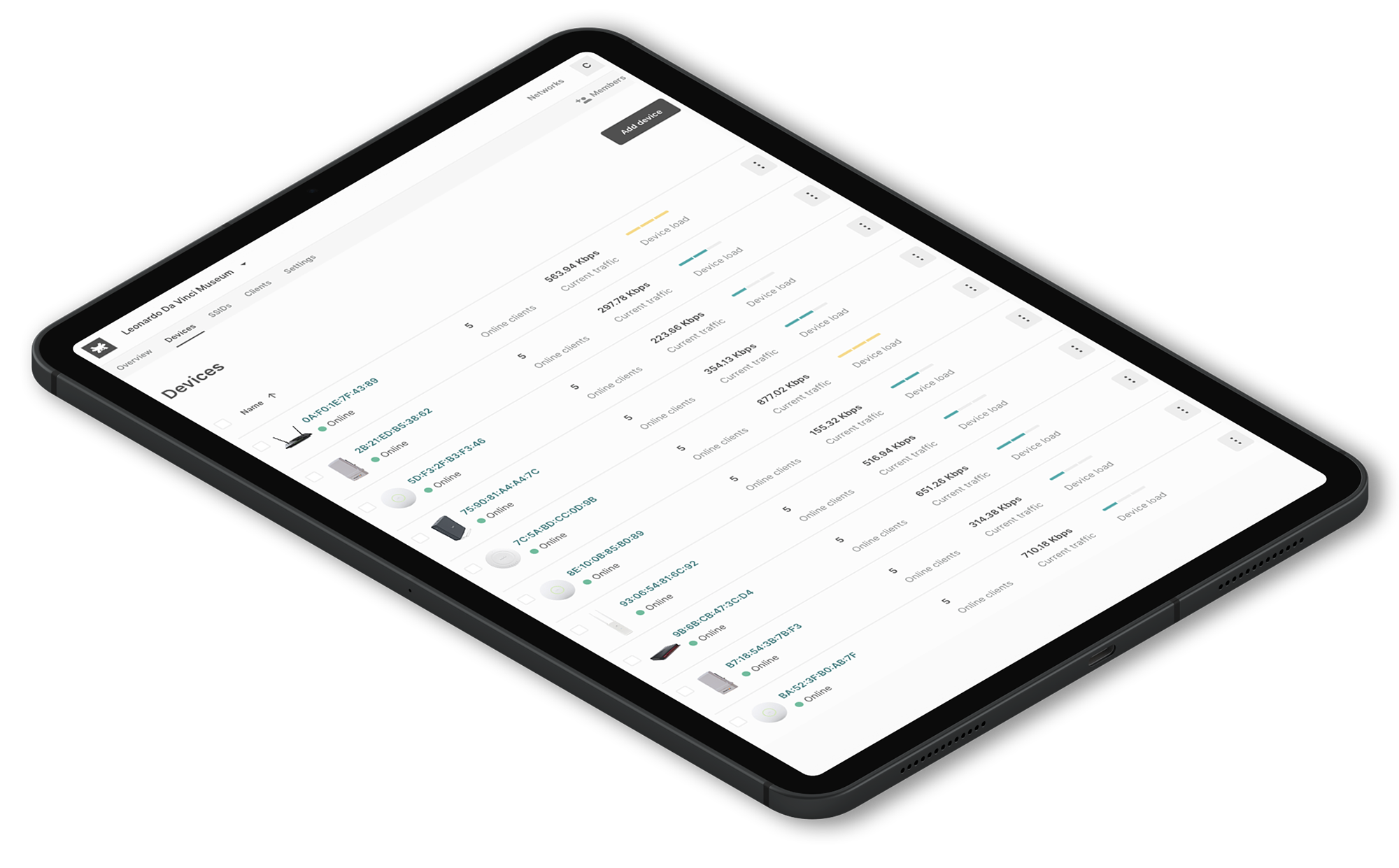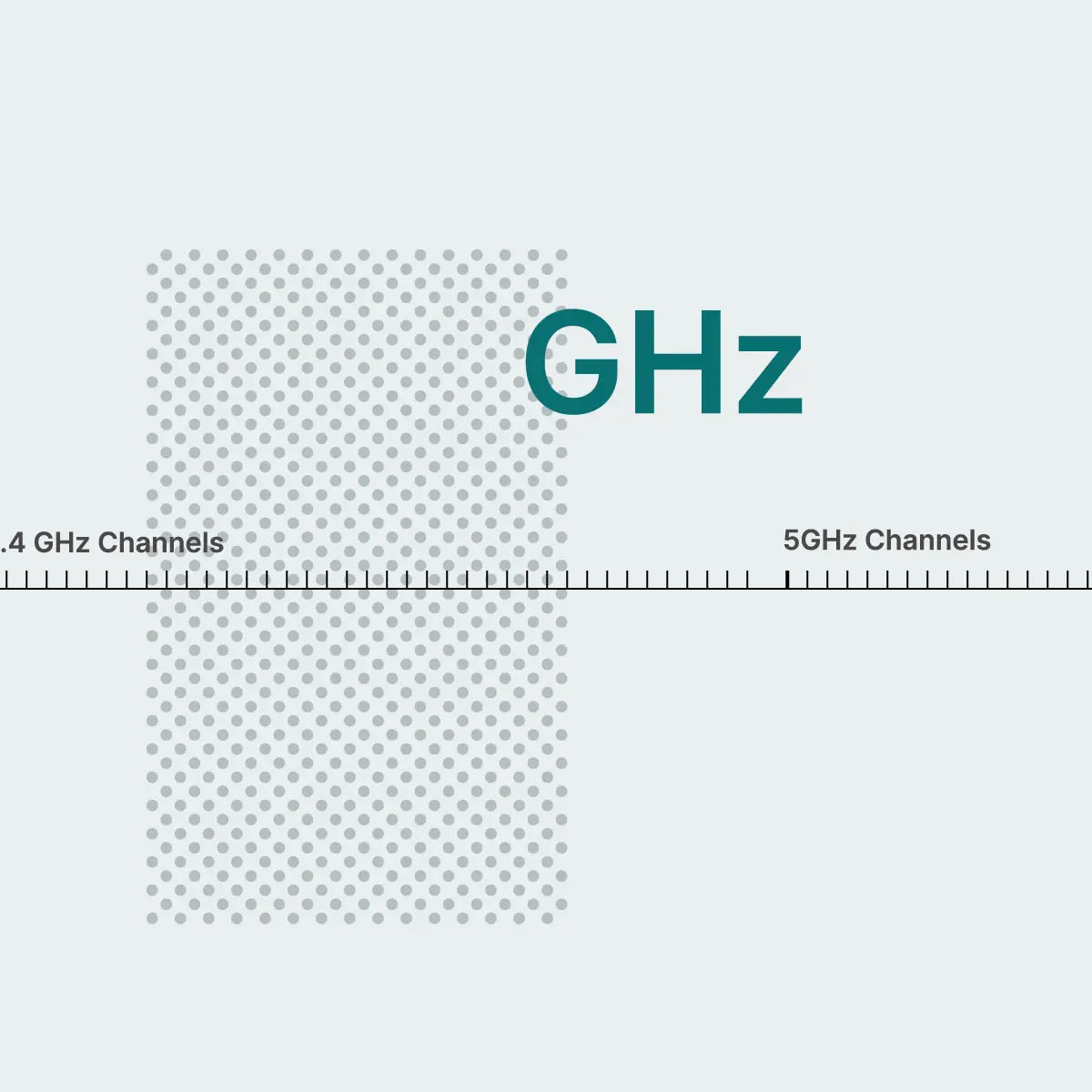
Come scegliere il miglior canale Wi-Fi
Come scegliere il miglior canale WIFI per le proprie reti? A volte questa operazione può essere difficile. Quando si distribuisce una rete wireless, gli ingegneri di rete devono selezionare il canale giusto per migliorare significativamente la copertura e le prestazioni WiFi.
L’instabilità WiFi e le interruzioni di segnale sono molto spesso legate alla scelta del canale applicato. Problemi come una portata ridotta o improvvisi cali di velocità di trasferimento sono i principali guasti di qualsiasi implementazione WiFi ad alta densità. Questo, naturalmente, potrebbe dipendere anche dall’ambiente wireless in cui una nuova rete viene distribuita.
Pertanto, prima di progettare e implementare reti WiFi, è essenziale assicurarsi che l’impatto tra una rete precedentemente distribuita e le WLAN convergenti venga ridotto al minimo.
Per evitare tutti questi problemi con le tue reti, quando si pianifica il canale giusto, suggeriamo di prendere in considerazione due fattori chiave: IP e channel plan.
Cos’è il piano IP e come funziona?
Un piano IP è un documento sviluppato dagli ingegneri di rete per mostrare come gli indirizzi IP saranno distribuiti tra i dispositivi di rete in base alla progettazione della rete per supportare i servizi richiesti.
Il piano IP permette di:
– Determinare il numero di indirizzi IP necessari per fornire i servizi specificati ai clienti.
– Mantenere la raggiungibilità tra i diversi segmenti di rete.
– Facilitare la futura espansione e modifica della rete.
Il primo aspetto da controllare riguarda la presenza di conflitti IP. I conflitti IP si verificano quando due o più dispositivi di rete hanno lo stesso indirizzo IP (layer 3) e possono comunicare all’interno della stessa WLAN (layer 2). Così, il mittente non sa chi deve consegnare il pacchetto IP specifico a causa del conflitto. È come se due unità pretendessero di essere il destinatario del pacchetto specifico, e non esiste alcun modo di sapere in anticipo chi sarà scelto tra i due.
Pertanto, è fondamentale conoscere il design della WLAN, come è partizionata in domini di collisione, e quanti livelli NAT sono in cascata. La situazione tipica in un ambiente in cui è installato un router DSL è che tale router ha una porta WAN con un IP pubblico, fornito dinamicamente dall’ISP. Una classe IP è condivisa tra tutte le porte LAN, come ad esempio 192.168.1.1/24. Significa che i client che si connettono alle porte LAN riceveranno un indirizzo IP tra 192.168.1.2 e 192.168.1.254.
In questi casi, è meglio lasciare l’access point aggiunto in configurazione per lavorare in modalità DHCP (con IP dinamico). Ciò significa che riceverà un indirizzo IP in quel range, comportandosi esattamente come gli altri client.
Per conoscere gli indirizzi IP esatti assegnati ai client WiFi, puoi controllare la DHCP Lease Table, disponibile nello strumento di configurazione del router DSL.
Se il tuo router DSL ha un’interfaccia WiFi, deve essere applicato lo stesso criterio, poiché l’SSID è di solito collegato alle porte LAN e condivide lo stesso intervallo DHCP. Se hai bisogno di assegnare un IP statico all’access point aggiunto, è importante controllare l’intervallo DHCP del server DHCP integrato nel router DSL.
Questa operazione viene solitamente eseguita accedendo all’interfaccia web o allo strumento di configurazione del router DSL.
L’IP statico assegnato al nuovo access point collegato a una delle porte LAN del router non deve essere incluso nel DHCP RANGE; in caso contrario, è probabile che si verifichi un conflitto IP tra l’access point e un client di rete che riceve quell’IP dal server DHCP.
Il Channel Plan per ridurre le interferenze
Una corretta progettazione e implementazione di reti wireless deve includere un channel plan, fondamentale per le WLAN ad alte prestazioni.
Sia che si usi un channel plan statico o un’assegnazione dinamica del canale, ci sono alcune cose da considerare oltre alla scelta del miglior canale per quella rete. Una delle più importanti è decidere la corretta larghezza del canale da utilizzare.
Lo standard IEEE 802.11 definisce il funzionamento delle reti wireless nelle gamme di frequenza di 2,4 GHz e 5 GHz. (Per saperne di più, leggi l’articolo dedicato alla differenza tra 2.4ghz e 5ghz.).
I canali WiFi sono le bande più piccole all’interno di ogni banda di frequenza WiFi. La banda di 2.4 GHz è divisa in 14 canali (da 1 a 14), secondo lo standard e secondo la disponibilità dei regolamenti di ogni paese. Ogni canale può essere largo fino a 40 MHz. Le due frequenze combinate permettono una larghezza di canale da 20 MHz a 160 MHz. Bisogna considerare che ci sono 14 canali disponibili in 2.4GHz, e solo 3 di loro non si “sovrappongono” o interferiscono tra loro: 1, 6 e 11.
Parallelamente, i canali 2-5 interferiscono con 1 e 6, mentre 7-10 interferiscono con 6 e 11.
Facciamo un esempio: quando una stazione (che sia access point o dispositivo client) ha bisogno di trasmettere qualcosa, deve aspettare che il canale sia libero. Solo un dispositivo può inviare una determinata quantità di dati alla volta. Quando sono in uso canali sovrapposti (2-5, 7-10 a 2,4 GHz), qualsiasi stazione su quei canali trasmetterà indipendentemente da ciò che accade sugli altri canali, causando un abbassamento delle prestazioni. Questo tipo di interferenza è descritto come Interferenza del canale adiacente (in inglese, Adjacent Channel Interference – ACI).
Una Co-Channel Interference (CCI), al contrario, si verifica quando due o più access points nella stessa area operano sullo stesso canale. Questo essenzialmente trasforma entrambe le celle (le aree di copertura per un AP) in una grande cella. Ogni dispositivo che ha qualcosa da trasmettere deve aspettare che gli altri dispositivi siano associati allo stesso AP. Deve anche aspettare tutti i dispositivi legati agli ALTRI access points sullo stesso canale.
In effetti, la CCI ridurrà anche le prestazioni, anche se non di tanto quanto l’ACI. La ragione dietro questo comportamento è che più dispositivi stanno tentando di accedere ai media wireless sullo stesso canale, costringendo le stazioni ad aspettare più a lungo prima di poter trasmettere.
A causa della quantità limitata di spettro disponibile, è più sicuro usare solo canali non sovrapposti di 20 MHz, anche se la possibilità di usare 40 MHz è stata aggiunta in 802.11n.
Nella banda 5GHz, c’è molto più spettro disponibile. Ogni canale occupa la sua fetta non sovrapposta a 20 MHz. Come per il 2.4, l’802.11n ci ha dato la possibilità di utilizzare canali a 40 MHz. Da lì in poi, 802.11ac permette ora canali ampi 80 MHz e persino 160 MHz. Questi canali larghi sono creati unendo insieme canali da 20 MHz, utilizzando la frequenza centrale per indicare il canale.
Quindi perché non impostare i tuoi access point sul canale più ampio disponibile?
Supponiamo di aver deciso di usare canali da 80 MHz per la nostra implementazione. Siamo appena passati da 9 canali non sovrapposti a 2. Questo significa che metà degli AP che abbiamo implementato occuperanno la stessa parte dello spettro. Ora, per gli APs alle estremità opposte della struttura che non possono comunicare tra loro troppo rumorosamente, questo non è un grosso problema.
La situazione cambia per gli APs vicini tra loro. Questi APs ed eventuali dispositivi associati diventano parte della stessa cella, rallentando tutto. Tutti i dispositivi devono quindi aspettare il loro turno per accedere alla rete.
Il modo migliore per ottenere questo risultato è quello di avere più canali possibili da distribuire. Anche se un canale da 20 MHz non raggiunge le più alte velocità di dati mostrate su 80 MHz, gli utenti possono ancora raggiungere velocità accettabili.
Per la maggior parte delle distribuzioni di livello enterprise con molti APs, la scelta di canali stretti darà il riutilizzo spaziale di cui hai bisogno per far sì che la tua WLAN funzioni al meglio e migliori l’esperienza dell’utente. Tuttavia, la pratica migliore è quella di fare una rapida indagine e controllare quali canali sono già in uso sul posto per scegliere il canale giusto per la vostra rete. Ci sono molti strumenti gratuiti per Windows, Mac, Linux, per fare questo tipo di operazione.
Per esempio: in un locale con un router WiFi DSL sul posto, l’indagine del sito potrebbe fornire il seguente risultato:
– SSID A / posizione 1 / canale 1 / potenza 4/5
– SSID B / posizione 2 / canale 11 / potenza 3/5
– SSID C / posizione 2 / canale 9 / potenza 5/5
In questa situazione, il miglior canale da usare è il 6, che non si sovrappone agli SSID vicini. Se possibile, suggeriamo di spegnere il WiFi del DSL del locale in cui viene aggiunto l’AP e rimuovere le interferenze inutili. Se questo SSID è attivo, dovrebbe essere considerato come una fonte di interferenza.
Per esempio, Tanaza permette la selezione della banda con cui si può decidere se trasmettere l’SSID solo su una frequenza o se su entrambe le frequenze (solo 2.4Ghz, 5Ghz, o dual-band).
Nella piattaforma Tanaza, la selezione radio è impostata automaticamente su “selezione canale standard”. Tuttavia l’utente può modificarla manualmente, permettendo di disattivare le singole radio.
Poiché le fonti di interferenza possono cambiare nel tempo, si raccomanda di utilizzare strumenti di gestione remota dei canali per cambiare il canale quando necessario. La dashboard di Tanaza include uno strumento per cambiare facilmente il canale automaticamente.
Prova Tanaza
Sperimenta la potenza di gestione i punti di accesso WiFi dal cloud con Tanaza.
✔︎ Nessuna carta di credito necessaria